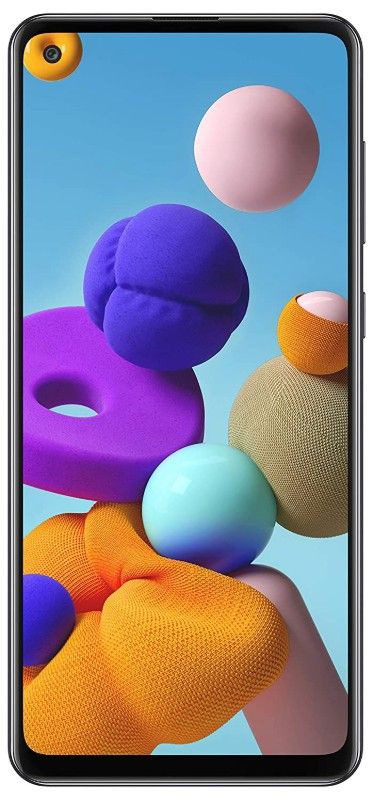Din IT-administratör har begränsad åtkomst - Fix
Om ni använder Windows Säkerhet som ditt primära antivirusprogram och du kan inte öppna en viss del av appen, då är den här artikeln något för dig. Det finns faktiskt några av de begränsningar som du eller din administratör kan tillämpa och blockera många delar av appen. I den här artikeln ska vi prata om att din IT-administratör har begränsad tillgång till vissa områden i den här appen. Låt oss börja!
ms windows lagrar rensningscacher
När ni kommer in i det förbjudna området, visas detta meddelande omedelbart:
Din IT-administratör har begränsad åtkomst till vissa områden i den här appen och objektet du försökte komma åt är inte tillgängligt. Kontakta IT-helpdesk för mer information.

Detta meddelande är faktiskt ett generiskt fel som bara visas när grupprincipbegränsningar tillämpas på ditt system faktiskt. Dessa begränsningar kan också tillämpas av dig, din IT-administratör eller en app från tredje part som du har installerat på ditt system. Vi tar dessa fall en efter en och försöker också lösa problemet.
Din IT-administratör har begränsad tillgång till vissa områden i den här appen
Begränsningar som tillämpas av dig
Om ni har en fristående maskin som inte är ansluten till något företagsnätverk, domän eller Azure AD och fortfarande ser det här problemet kan du lösa det på egen hand. Antingen har du installerat AV från tredje part eller så har du också konfigurerat några grupprincipinställningar.
Först, om du har en AV-part från tredje part installerad, avinstallera den tillfälligt och kontrollera om felet försvinner.
Begränsningar som tillämpas av din IT-person
Om FALL 1 inte gäller dig, har du antagligen kopplat ditt system till domänen eller arbets- / skolkontot. I det här fallet kan du antingen kontakta din IT-person eller koppla från systemet från ditt arbets- / skolkonto för att lösa problemet.
Om du har gått med i Azure AD, gå sedan till Inställningar> Konton> Åtkomst till arbete eller skola och tryck på ditt Azure AD-konto och tryck på Koppla bort.
Ta bort antivirusverktyg från tredje part
Om du får din IT-administratör har begränsad åtkomst till vissa områden i detta appmeddelande i Windows 10. Det är också möjligt att ditt antivirus orsakar problemet. För det mesta kan antivirusverktyg från tredje part störa ditt system och de kan undvika åtkomst till många filer eller applikationer.
För att lösa problemet föreslår användare att tillfälligt stänga av många antivirusfunktioner och kontrollera om det hjälper. Precis så kan du inaktivera hela ditt antivirusprogram och kontrollera om det hjälper. Ibland kanske det inte räcker, och för att lösa problemet kan ni behöva avinstallera ditt antivirusprogram.
hur man fixar YouTube-buffring
När du har tagit bort ditt antivirusprogram, kontrollera bara om problemet fortfarande finns kvar. Om det går att ta bort antivirusprogrammet kanske du kanske vill överväga att få ett annat antivirusprogram också.
Stäng av Windows Defender
Som du kanske vet kommer Windows 10 tillsammans med sitt eget antivirusverktyg som heter Windows Defender. I grund och botten kommer det här verktyget att fungera som ett standardantivirus, och det kommer att skydda dig från andra hot.
Men för det mesta kan Windows Defender störa tillsammans med andra systemfunktioner. Och det kan leda till Din IT-administratör har begränsad åtkomst till vissa områden i den här appen meddelande för att visas.
Om du vill åtgärda problemet föreslår användare att du inaktiverar Windows Defender tillfälligt. Detta är faktiskt inte en bra långsiktig lösning, men om du letar efter orsaken till problemet. Då kan du inaktivera Windows Defender tillfälligt och sedan kontrollera om det hjälper. För att göra det måste du följa dessa steg:
- Öppna först Inställningar app och gå sedan till Uppdatering och säkerhet sektion. För att öppna Inställningar app direkt, då kan du använda Windows Key + I genväg.
- Navigera nu till Windows-säkerhet i menyn till vänster. tryck på Öppna Windows Defender Security Center i den högra rutan.
- Gå till Virus- och hotskydd .
- Välj sedan Inställningar för virus- och hotskydd .
- Leta nu upp och stäng av Realtidsskydd .
Ändra dina grupprincipinställningar
Om ni har problem med Din IT-administratör har begränsad åtkomst till vissa områden i den här appen meddelande. Då är det möjligt att dina grupprincipinställningar orsakar problemet faktiskt. För att lösa problemet rekommenderas att du gör några justeringar. För att göra det, följ bara dessa enkla steg:
- Knacka på Windows-tangent + R och gå in gpedit.msc . Knacka nu Stiga på eller klicka OK
- När grupprincipredigeraren öppnas och navigerar till Windows-komponenter> Windows Defender Security Center> Virus . Och hotskydd i den vänstra rutan. Dubbelklicka på i den högra rutan Dölj virus- och hotskyddsområdet .
- Välja Inte aktiverad från listan och tryck sedan på Tillämpa och OK för att spara ändringar.
Slutsats
Okej, det var allt folk! Jag hoppas att ni gillar den här artikeln och tycker att den också är till hjälp. Ge oss din feedback om det. Även om ni har fler frågor och frågor relaterade till den här artikeln. Låt oss veta i kommentarfältet nedan. Vi återkommer snart.
Ha en bra dag!
Se även: Hur man skapar ett virus via anteckningsblock på din dator